根據分析公司Canalys的數據,小米在2021年第二季度首次超過蘋果,成為僅次於三星的全球第二大智慧手機供應商。我們有理由相信,歡欣鼓舞的結果是所有小米粉絲的功勞。
回到羊肉。如何從Mi手機恢復已刪除的檔?逐步學習本文中的五種最有效的方法。
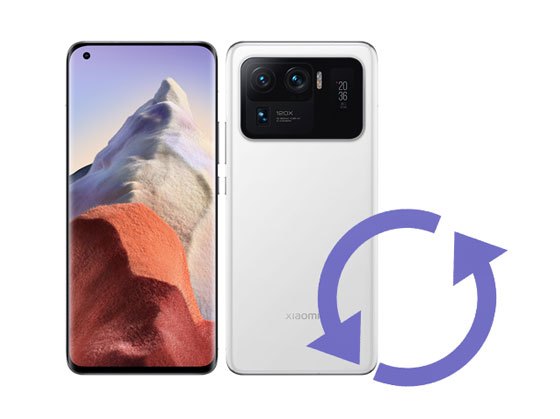
第1部分。什麼原因導致小米數據丟失?
第2部分。如何透過 Coolmuster Lab.Fone for Android 從 Mi Phone 恢復已刪除的檔案(無需備份)
第3部分。如何通過小米備份從Mi Phone檢索檔
第 4 部分。如何將數據從Mi Cloud恢復到另一部手機?
第 5 部分。如何使用Google雲端硬碟從小米手機恢復數據
第 6 部分。如何從死/壞的Mi手機中恢復數據?
避免再次在小米上丟失數據的額外提示
一些常見情況可能會導致Mi隱藏檔案自動從您的設備中刪除,包括:
當檔從您的小米設備中消失時,它們不會立即從您的手機中刪除。相反,它們被標記為可替換,並將繼續存在於內部記憶體中,直到新數據覆蓋它們。因此,要成功從設備中恢復已刪除的數據,您需要:
人們還需要: 如何以 3 種方式從 Android 上的 WhatsApp 恢復音訊檔?
假設您在數據丟失之前沒有備份小米手機, Coolmuster Lab.Fone for Android 等MIUI恢復工具可以説明您從內部記憶體或SD卡中找回丟失的檔。此外,這款小米恢復工具非常人性化和方便。在恢復之前,您可以預覽螢幕上的所有檔,包括已刪除的數據和現有數據,並選擇要恢復或備份的任何特定專案。
Coolmuster Lab.Fone for Android的亮點:
* 兩種模式可以從 Android 記憶體和 SD 卡中恢復已刪除的檔,而無需備份。
* Android數據恢復模式允許您將已刪除的消息,聯繫人,媒體檔和文檔從Android記憶體和SD卡(如果有)恢復到計算機。
* SD卡恢復 模式使您可以 將已刪除的照片,音樂,視頻和文檔從SD卡恢復到計算機。
*以原始格式和品質將現有檔從小米設備備份到計算機。
*預覽並選擇您想要的任何檔。
* 適用於所有運行 Android 4 至 Android 13 或更高版本的小米手機和平板電腦,例如小米 13 Ultra/13 Pro/1312 Ultra/12/11 Ultra/11/10 Pro/10、小米紅米 Note 12Pro/Note 12S/Note 12/Note 11 Pro/Note 11 等。
如何在沒有備份的情況下從Mi手機恢復已刪除的數據?
1. 進入 Android Recovery 模組。
在計算機上安裝並打開小米恢復工具后,請在介面上輸入 Android 恢復 模組。
2.將Mi手機連接到計算機。
通過USB線將小米設備插入PC,然後按照螢幕上的說明啟用USB調試並授權手機上的計算機。程序檢測到您的手機後,您將看到資料類型選擇介面。然後,按照提示繼續。

當您最終到達主介面時,您將看到不同類別的掃描數據。(注意: 如果找不到所需的檔,請根植設備並重試。

3.從小米手機恢復數據。
在左側面板上選擇一個類別,預覽內容,選中要恢復的專案,然後點擊右下角的 “恢復 ”按鈕。

你可能喜歡:
小米 Android 數據恢復軟體:如何從Mi Phone恢復已刪除的數據?
假設您在刪除之前已使用內置的小米備份應用程式備份了小米設備。然後,您可以從備份文件中恢復丟失的檔案。
如何從Mi手機恢復已刪除的檔?
1.在Mi手機上打開Xiaomi Backup,您將在螢幕上看到可恢復的檔。
2)選擇要恢復的檔,然後點擊 [恢復] 按鈕。

小米雲 是MIUI設備上的雲存儲服務,使小米用戶能夠將照片,聯繫人,視頻和其他文件備份到他們的小米帳戶,並從任何瀏覽器訪問上傳的檔。如果您在小米設備上啟用了自動備份到Mi Cloud,則可以從Mi Cloud備份中恢復Redmi數據。
讓我們檢查一下如何從Mi帳戶恢復數據。
1.確保您在小米設備上使用相同的Mi帳戶和密碼登錄。
2. 在Mi Cloud>打開設備的設置>Mi Account,然後點擊“從備份還原”選項。
3.選擇要還原的備份文件,然後點擊 “還原 ”按鈕。

每部 Android 手機都附帶Google服務。如果您已使用Google帳戶設置了小米手機並啟用了與 Google雲端硬碟的數據同步,則可以在任何地方檢索備份檔。
1. 在您的裝置上開啟 Google Drive 應用程式或從瀏覽器存取 https://google.com/drive 並使用相同的 Gmail 帳戶登錄。
2. 在 “我的雲端硬碟”下,您將看到已上傳文件的清單。
3. 點擊要還原的文件,然後按下 「下載 」圖示將其存儲在您的設備上。

另請參閱:
如果您的小米手機壞了或沒電了怎麼辦?如何從損壞的手機中恢復Mi數據?當您的小米設備被禁用時,從損壞的Mi手機中恢復數據似乎具有挑戰性。但是,不要太擔心。只要您選擇正確的方法,仍然可以從死機或損壞的小米手機中恢復數據。
您仍然可以從備份檔(如果有)恢復數據。如果沒有,請參閱帖子以瞭解如何從損壞或死掉的Android手機中恢復數據。
防止將來在Mi手機上發生數據丟失的最佳方法是什麼?如果您不想再次經歷心碎的時刻,以下建議可能會有所説明。
通常,您可以通過兩種方法從小米設備恢復已刪除的數據 - 使用備份檔或Mi恢復工具。由於不是每個人都在數據丟失之前備份設備數據, 因此Coolmuster Lab.Fone for Android是一種更可靠,更靈活的小米數據恢復方式。與其他解決方案相比,它簡單、直觀,並且具有更高的成功率。
您是否已經掌握了如何從Mi手機恢復已刪除的檔?如果您有什麼要告訴我們的,請在下面發表評論。
相關文章:
Mi PC套件概述&4 Mi PC套件管理Mi手機的替代方案
如何在有或沒有USB的情況下將檔從小米傳輸到PC?(5 種簡單方法)





